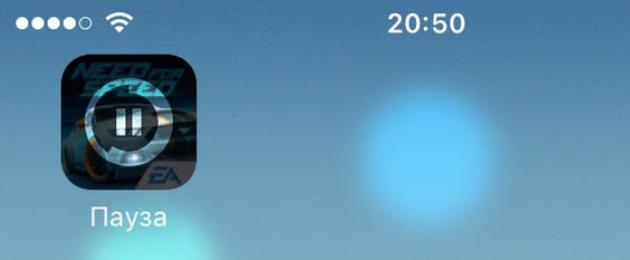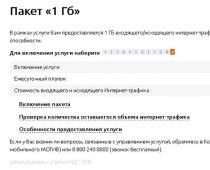Pri pokuse o vyhľadávanie aplikácií v App Store sa programy jednoducho nezobrazia vo výsledkoch. Platí to pre úplne všetky programy od sociálnych programov (Skype, Instagram, Facebook, VKontakte, Telegram a ďalšie) až po služby na rezerváciu leteniek a hotelov (Aviasales a OneTwoTrip).
Existuje však jedna funkcia - keď otvoríte sekciu „Populárne“, programy sa zobrazia vo výsledkoch vyhľadávania a môžete si ich bez problémov stiahnuť do svojho zariadenia. Môžete si tiež stiahnuť aplikácie pomocou priamych odkazov a aktualizovať zakúpené v časti „Nákupy“.
Príčina jeho výskytu je zatiaľ neznáma, ale rozhodne sa dá nazvať globálnym, pretože sa objavuje masovo, a nie ojedinele.
Riešenie: Musíte len počkať, kým problém nezmizne sám, pretože príčina jeho výskytu nemá nič spoločné s používateľmi a ich zariadeniami. Čakanie zvyčajne trvá od 1 hodiny do 2 dní.
Aplikácie sa nenačítajú ani neaktualizujú
Zastaviť sťahovanie
Ak stiahnutá aplikácia zostane v režime „Čaká na stiahnutie“ dlhší čas, stojí za to zastaviť proces sťahovania.
![]()
Ak aplikácia čaká na stiahnutie, no nedeje sa, pozastavte sťahovanie a začnite sťahovanie znova
Riešenie: Kliknite na skratku aplikácie, ktorá čaká na stiahnutie, čím sa sťahovanie pozastaví. Znova kliknite na aplikáciu, čím sa obnoví proces sťahovania.
Režim Lietadlo
Ak sa vám nedarí stiahnuť aplikáciu, môžete skúsiť obnoviť proces sťahovania pomocou režimu V lietadle.
Riešenie: Potiahnite prstom nahor z dolnej časti obrazovky odomknutého zariadenia a klepnutím na ikonu lietadla aktivujte režim. Počkajte minútu a znova kliknite na rovnakú ikonu.

Ak chcete problém vyriešiť, zapnite a po niekoľkých sekundách vypnite režim Lietadlo
Prepnutie do režimu DFU
Ak nič nepomôže obnoviť možnosť sťahovať alebo aktualizovať aplikácie z App Store, potom je čas vyskúšať režim DFU.
Riešenie: Ak chcete použiť režim DFU, potrebujete:
- Pripojte modul gadget k počítaču a spustite iTunes.
- Stlačte a podržte súčasne tlačidlá Power a Home na 10 sekúnd (zariadenie sa počas tejto doby reštartuje), kým sa na obrazovke nezobrazí logo Apple.
- Hneď ako sa jablko objaví, musíte uvoľniť tlačidlo napájania a naďalej držať tlačidlo Domov, kým sa nezobrazí ikona iTunes.

Režim DFU pomôže obnoviť zariadenie
iTunes oznámi, že smartfón/tablet je v režime DFU (obnovenie). Potom môžete súčasne podržať tlačidlá Napájanie a Domov na približne 10 sekúnd, kým sa nereštartuje.
Tajný spôsob obnovenia App Store
Čo môže byť horšie ako problémy, ktoré vám bránia v sťahovaní aplikácií? Existuje mnoho dôvodov pre nefunkčnosť App Store a existujú spôsoby, ako ich vyriešiť. Existuje však aj univerzálny spôsob, ako problém vyriešiť a obnoviť správne fungovanie internetového obchodu Apple.
Tajná metóda je medzi používateľmi produktov Apple málo známa, no stále sa pomerne často používa. Ako viete, App Store je online obchod s aplikáciami a v spodnej časti je niekoľko kariet: Odporúčané, Najlepšie rebríčky, Prehliadať, Hľadať a Aktualizácie. Čo však chýba, je tlačidlo ako „Aktualizovať“, ktoré by vám umožnilo aktualizovať samotný App Store. Neprítomnosť takéhoto tlačidla však neznamená, že nemôžete aktualizovať App Store.
Na aktualizáciu internetového obchodu App Store a jeho obsahu musí používateľ vykonať 10 po sebe idúcich kliknutí na ľubovoľné z tlačidiel umiestnených v spodnom paneli (zobraziť, hľadať atď.). Vďaka týmto akciám sa karta vybraná používateľom bude nútená znova načítať a všetky informácie v nej budú znova stiahnuté.

Ak chcete aktualizovať informácie zobrazené na jednej z kariet, stačí 10-krát kliknúť na požadovanú položku
Použitie tejto metódy pomôže používateľom vyhnúť sa problémom s načítaním popisov na stránkach aplikácií, inštaláciou a aktualizáciou rôznych aplikácií v App Store. Metóda je relevantná pre absolútne všetky zariadenia iOS, bez ohľadu na typ, generáciu modulu gadget a verziu firmvéru.
Video: vynútené reštartovanie App Store
Je možné vyhnúť sa zlyhaniu pripojenia a iným chybám v App Store?
Zabrániť chybám a problémom s internetovým obchodom s aplikáciami App Store je takmer nemožné, pretože vznikajú náhle. Jediná vec, ktorú možno používateľom odporučiť, je pravidelne vytvárať zálohy iCloud, takže ak sa vyskytne chyba, pripravte sa na resetovanie nastavení, pretože reset rieši väčšinu problémov súvisiacich s funkčnosťou zariadení Apple.
Použitím jednej z metód na vyriešenie problémov s funkčnosťou App Store bude môcť každý používateľ obnoviť možnosť sťahovať aplikácie do svojho gadgetu Apple.
Prečo sa App Store neotvorí a čo robiť
Je celkom možné, že pri prevádzke samotného obchodu Apple sú problémy - napríklad ak používateľ vidí chybu pri spustení príslušnej aplikácie, ale nie vždy sa to stane. Oficiálne potvrdenie, že situácia je dočasná, bohužiaľ nie je vždy možné nájsť na webovej stránke spoločnosti. Oplatí sa však skúsiť znova vstúpiť do obchodu neskôr.
Problém môže často súvisieť so zariadením. Najprv by ste mali vyskúšať najjednoduchšiu vec: odhláste sa zo svojho účtu, na chvíľu reštartujte smartfón alebo tablet a znova sa prihláste do svojho účtu. Ak to chcete urobiť, otvorte nastavenia zariadenia, prejdite do ponuky zodpovednej za iTunes Store a App Store, kliknite na „Apple ID“ a potom kliknite na „Ukončiť“. Po reštarte zadajte heslo a skúste sa znova prihlásiť. Často tieto najjednoduchšie manipulácie stačia na to, aby sa obchod opäť rozbehol.
Ak nepomôžu, mali by ste skúsiť resetovať nastavenia siete. Ešte radikálnejším spôsobom je resetovanie nastavení samotného zariadenia - oplatí sa však postarať sa o zálohu, aby sa neskôr obnovili všetky dôležité informácie obsiahnuté v miniaplikácii. Stáva sa tiež, že aktualizácia firmvéru pomáha.
Ak sa App Store neotvorí, vlastník zariadenia sa môže vždy obrátiť so žiadosťou o pomoc na špecialistov - napríklad technickú podporu alebo najbližšie servisné stredisko.
Iné spôsoby, ako vyriešiť problém s neotváraním App Store
Ak sa problém vyskytne po aktualizácii systému používateľom, mal by vyskúšať nasledujúce kroky. Prejdite do nastavení a prejdite do ponuky zodpovednej za App Store a iTunes Store. Skontrolujeme, či je skontrolovaný a prípadne skontrolujeme.
Niektorí používatelia zariadení so systémom iOS sa sťažujú, že si nemôžu stiahnuť aktualizácie z obchodu Apple. V takejto situácii by ste mali prejsť do ponuky „Aktualizácie“ a chvíľu počkať. Je celkom možné, že problém zmizne sám o sebe v priebehu niekoľkých minút - jednoducho preto, že systém „spomalí“.
Ak máte problémy s prihlásením do obchodu v systéme iOS 8, mali by ste prejsť do nastavení zariadenia, potom prejsť do ponuky „Touch ID a heslo“ a zadať heslo. Potom sa pokúsia zrušiť začiarknutie ponúk App Store a iTunes Store a ukončiť ich. Ďalším krokom je reštartovanie zariadenia a opätovné otvorenie ponuky. Znovu zaškrtnú políčko a pokúsia sa vstúpiť do obchodu.
Články a Lifehacks
Väčšina majiteľov miniaplikácií Apple sa pravidelne stretáva s problémami pri pokuse o stiahnutie aplikácie z obchodu. Mnoho ľudí sa tiež sťažuje, že sa App Store nenačíta.
Ako môžem vyriešiť problém? Tu je niekoľko odporúčaní, ako postupovať.
Nedá sa prihlásiť do internetového obchodu
Ak sa používateľ nemôže prihlásiť do internetového obchodu, mal by to skúsiť znova neskôr.Ak sa však ani po určitom čase nemôže prihlásiť a následné pokusy tiež neprinesú výsledky, bude musieť konať inak.
Ako môžem vyriešiť tento problém? Jedným zo známych praktických spôsobov, ako ho odstrániť, je na chvíľu aktivovať režim letectva.
Ak to chcete urobiť, musíte urobiť nasledovné.
- Prejdite do „Ovládacie centrum“ a aktivujte príslušný režim a potom kliknite na „Hotovo“.
- Počkajte asi pätnásť sekúnd (chybové hlásenie by počas tejto doby malo zmiznúť)
- Režim v lietadle je vypnutý.
- Ak sa App Store stále nenačítava a vyskytnú sa problémy pri prechode priamo na stránky aplikácie (a niekedy aj problémy so sťahovaním aktualizácií), mali by ste tiež kontaktovať technickú podporu.
- Je možné, že problémy sú dočasné.
- Samozrejme sa tiež stáva, že štatistický server neuvádza žiadne problémy.
- Stále sa však oplatí kontaktovať podporu. Možno sa obchod po nejakom čase znova otvorí.
Riešenie problému so sťahovaním

- Ak sa obchod nenačíta alebo sa vyskytnú problémy s načítaním aplikácií počas procesu aktualizácie, mali by ste skúsiť vynútiť reštart App Store.
- Ide o skrytú systémovú funkciu, ktorú v nastaveniach nenájdete, no musíte o nej vedieť.
- Ak chcete obchod znova načítať, otvorte ho a približne desaťkrát kliknite na ľubovoľné z tlačidiel v spodnej časti (napríklad na kategóriu „Top Charts“), kým sa displej nesfarbí na bielo.
- Ihneď potom dôjde k nútenej aktualizácii App Store.
- Ak používateľ urobil všetko správne, zobrazí sa mu nielen dostupné aktualizácie pre rôzne aplikácie, ale aj aktualizovaná kategória.
- Ak program počas procesu aktualizácie zamrzne, sťahovanie sa pozastaví a následne obnoví – podobne ako pri pozastavení torrentu.
- Použitím tohto jednoduchého triku sa môžete v budúcnosti vyhnúť mnohým problémom s App Store.
Každý používateľ mobilných zariadení Apple sa môže stretnúť s problémami s App Store. Niekedy dôjde k zlyhaniam pripojenia alebo sa App Store jednoducho neotvorí. Problémy s aplikáciou sa môžu objaviť bez ohľadu na generáciu alebo typ zariadenia a verziu firmvéru. Ale každá chyba má svoju vlastnú príčinu a teda aj spôsob, ako ju odstrániť.
Prečo App Store nefunguje: príčiny problémov a ich riešenia
Problémy s prístupom a funkčnosťou v App Store môžu vzniknúť z viacerých dôvodov, no každý z nich má svoje vlastné riešenia, ktoré situáciu napravia.
Zlyhanie pripojenia
Tento problém sa často objavuje pri sťahovaní novej alebo aktualizácii nainštalovanej aplikácie. Pred hľadaním príčiny zlyhania a riešenia tohto problému sa musíte uistiť, že verzia firmvéru, ktorú používate, nie je beta verziou. Je známe, že beta verzie sú často nedokončené a preto môžu spôsobovať rôzne problémy s funkčnosťou zariadenia ako celku. Ak používate skúšobnú verziu, budete musieť počkať, kým vývojári neopravia všetky možné chyby a zariadenie bude možné aktualizovať na novú, vylepšenú verziu. Ak je na palube zariadenia nainštalovaná plná verzia firmvéru, ale zlyhanie pripojenia vám bráni v inštalácii alebo aktualizácii aplikácií, musíte nájsť príčinu a spôsob, ako ju odstrániť.
Dátum a čas sú nesprávne nastavené
Riešenie: Nastavte správne údaje alebo aktivujte funkciu automatického nastavenia dátumu a času. Ak chcete dátum a čas nastaviť manuálne, musíte prejsť do časti „Nastavenia“ > „Všeobecné“ > „Dátum a čas“ a zadať deň, mesiac, rok a aktuálny čas (alebo vybrať časové pásmo). Na automatickú konfiguráciu údajov jednoducho aktivujte funkciu „Automaticky“.
Skryté informácie o sériovom čísle modulu gadget
Na karte „O zariadení“ v zozname, kde IMEI, verzia firmvéru a ďalšie údaje by mali obsahovať sériové číslo zariadenia. Ak je skrytá alebo je na mieste zobrazená akákoľvek iná informácia, server App Store nebude môcť overiť smartfón alebo tablet. Táto situácia môže nastať až po aktualizácii iOS.
Riešenie: Vykonajte úplné obnovenie továrenských nastavení. Ak chcete obnoviť nastavenia, prejdite do časti Nastavenia > Všeobecné > Obnoviť > Obnoviť všetky nastavenia. Stojí za zmienku, že reset znamená vymazanie absolútne všetkých údajov na zariadení, po ktorom bude používateľ môcť nastaviť gadget od začiatku ako nový. Aby ste predišli strate dôležitých údajov po resetovaní, musíte si pred vykonaním resetu vytvoriť zálohu iCloud. Ak chcete vytvoriť zálohu iCloud, musíte prejsť do Nastavenia > iCloud > Záloha > Vytvoriť zálohu.
Po dokončení obnovenia továrenských nastavení môžete svoj gadget nastaviť ako nový a obnoviť údaje zo zálohy iCloud.
Nesprávne nastavenia siete
Ak používate pripojenie Wi-Fi, môžu sa vyskytnúť problémy so signálom alebo nastaveniami internetu. Správca siete mohol zmeniť nastavenia alebo môže byť obmedzený prístup k sieti Wi-Fi.
Riešenie: Najprv musíte skontrolovať, či internet funguje, môžete skúsiť otvoriť prehliadač a potom načítať ľubovoľnú internetovú stránku. Ak sa nič nestane, musíte skontrolovať smerovač, môže vyžadovať reštart alebo nemusí fungovať vôbec. Môžete sa tiež pokúsiť odpojiť od siete Wi-Fi a použiť mobilný internet. Ak problém pretrváva, dôvod je v samotnom zariadení.
Záložné riešenie
Existuje jedna veľmi jednoduchá metóda, ktorá veľmi často rieši problém zlyhania pripojenia k App Store. Každý používateľ iPhone alebo iPad ho môže ľahko použiť. Vďaka nemu nemusíte nič meniť v nastaveniach a pozostáva len z troch krokov:

Príčinou takýchto problémov môže byť aj útek z väzenia. Jediný spôsob, ako sa zbaviť útek z väzenia, je obnoviť váš iPhone alebo iPad cez iTunes. Pre to:
- Pripojte svoje zariadenie k počítaču pomocou kábla USB.
- Otvorte iTunes, vyberte svoje zariadenie.
- Kliknite na tlačidlo "Obnoviť".
Vyhľadávanie aplikácií v App Store nefunguje
V poslednej dobe sa kvôli technickej práci Apple čoraz častejšie objavujú problémy s hľadaním aplikácií.
Pri pokuse o vyhľadávanie aplikácií v App Store sa programy jednoducho nezobrazia vo výsledkoch. Platí to pre úplne všetky programy od sociálnych programov (Skype, Instagram, Facebook, VKontakte, Telegram a ďalšie) až po služby na rezerváciu leteniek a hotelov (Aviasales a OneTwoTrip).
Existuje však jedna funkcia - keď otvoríte sekciu „Populárne“, programy sa zobrazia vo výsledkoch vyhľadávania a môžete si ich bez problémov stiahnuť do svojho zariadenia. Môžete si tiež stiahnuť aplikácie pomocou priamych odkazov a aktualizovať zakúpené v časti „Nákupy“.
Príčina jeho výskytu je zatiaľ neznáma, ale rozhodne sa dá nazvať globálnym, pretože sa objavuje masovo, a nie ojedinele.
Riešenie: Musíte len počkať, kým problém nezmizne sám, pretože príčina jeho výskytu nemá nič spoločné s používateľmi a ich zariadeniami. Čakanie zvyčajne trvá od 1 hodiny do 2 dní.
Aplikácie sa nenačítajú ani neaktualizujú
Zastaviť sťahovanie
Ak stiahnutá aplikácia zostane v režime „Čaká na stiahnutie“ dlhší čas, stojí za to zastaviť proces sťahovania.
Riešenie: Kliknite na skratku aplikácie, ktorá čaká na stiahnutie, čím sa sťahovanie pozastaví. Znova kliknite na aplikáciu, čím sa obnoví proces sťahovania.
Režim Lietadlo
Ak sa vám nedarí stiahnuť aplikáciu, môžete skúsiť obnoviť proces sťahovania pomocou režimu V lietadle.
Riešenie: Potiahnite prstom nahor z dolnej časti obrazovky odomknutého zariadenia a klepnutím na ikonu lietadla aktivujte režim. Počkajte minútu a znova kliknite na rovnakú ikonu.
Prepnutie do režimu DFU
Ak nič nepomôže obnoviť možnosť sťahovať alebo aktualizovať aplikácie z App Store, potom je čas vyskúšať režim DFU.
Riešenie: Ak chcete použiť režim DFU, potrebujete:
- Pripojte modul gadget k počítaču a spustite iTunes.
- Stlačte a podržte súčasne tlačidlá Power a Home na 10 sekúnd (zariadenie sa počas tejto doby reštartuje), kým sa na obrazovke nezobrazí logo Apple.
- Hneď ako sa jablko objaví, musíte uvoľniť tlačidlo napájania a naďalej držať tlačidlo Domov, kým sa nezobrazí ikona iTunes.
iTunes oznámi, že smartfón/tablet je v režime DFU (obnovenie). Potom môžete súčasne podržať tlačidlá Napájanie a Domov na približne 10 sekúnd, kým sa nereštartuje.
Tajný spôsob obnovenia App Store
Čo môže byť horšie ako problémy, ktoré vám bránia v sťahovaní aplikácií? Existuje mnoho dôvodov pre nefunkčnosť App Store a existujú spôsoby, ako ich vyriešiť. Existuje však aj univerzálny spôsob, ako problém vyriešiť a obnoviť správne fungovanie internetového obchodu Apple.
Tajná metóda je medzi používateľmi produktov Apple málo známa, no stále sa pomerne často používa. Ako viete, App Store je online obchod s aplikáciami a v spodnej časti je niekoľko kariet: Odporúčané, Najlepšie rebríčky, Prehliadať, Hľadať a Aktualizácie. Čo však chýba, je tlačidlo ako „Aktualizovať“, ktoré by vám umožnilo aktualizovať samotný App Store. Neprítomnosť takéhoto tlačidla však neznamená, že nemôžete aktualizovať App Store.
Na aktualizáciu internetového obchodu App Store a jeho obsahu musí používateľ vykonať 10 po sebe idúcich kliknutí na ľubovoľné z tlačidiel umiestnených v spodnom paneli (zobraziť, hľadať atď.). Vďaka týmto akciám sa karta vybraná používateľom bude nútená znova načítať a všetky informácie v nej budú znova stiahnuté.
Použitie tejto metódy pomôže používateľom vyhnúť sa problémom s načítaním popisov na stránkach aplikácií, inštaláciou a aktualizáciou rôznych aplikácií v App Store. Metóda je relevantná pre absolútne všetky zariadenia iOS, bez ohľadu na typ, generáciu modulu gadget a verziu firmvéru.
Video: vynútené reštartovanie App Store
Je možné vyhnúť sa zlyhaniu pripojenia a iným chybám v App Store?
Zabrániť chybám a problémom s internetovým obchodom s aplikáciami App Store je takmer nemožné, pretože vznikajú náhle. Jediná vec, ktorú možno používateľom odporučiť, je pravidelne vytvárať zálohy iCloud, takže ak sa vyskytne chyba, pripravte sa na resetovanie nastavení, pretože reset rieši väčšinu problémov súvisiacich s funkčnosťou zariadení Apple.
Použitím jednej z metód na vyriešenie problémov s funkčnosťou App Store bude môcť každý používateľ obnoviť možnosť sťahovať aplikácie do svojho gadgetu Apple.
Väčšina používateľov moderných modelov Iphohe je absolútne presvedčená o exkluzivite svojich zariadení. Existuje názor, že gadgety Apple sú najmodernejšie, progresívne zariadenia s obrovskou funkčnosťou, ktorých prevádzka nie je charakterizovaná poruchami a mnohými štandardnými poruchami väčšiny podobných telefónov. V skutočnosti sú však mobilné telefóny najslávnejšej značky rovnako nespoľahlivé ako väčšina ich analógov, pričom sa od nich priaznivo líšia iba vďaka súboru jedinečných funkcií, štýlovému dizajnu a mimoriadnej funkčnosti. Mimochodom, posledná výhoda nie je vždy tak. Každý vie o kontroverznej povesti služby iTunes a problémoch, ktoré vznikajú pri práci s touto aplikáciou, čo núti majiteľov vziať telefón. Podobné ťažkosti sú charakteristické aj pre AppStore, na ktorý sa mnohí používatelia módneho zariadenia neustále sťažujú. V tejto súvislosti sa pozrieme na spôsoby, ako odstrániť najbežnejší problém s touto aplikáciou, pričom poskytneme čo najviac informácií o tejto téme.
Ak sa teda nemôžete prihlásiť do AppStore, prvá vec, ktorú by ste mali začať, je prejsť do nastavení telefónu a začiarknuť príslušné políčko na karte venovanej službe. Pomôže to používateľom, ktorí aktualizovali systém zariadenia, dostať sa do obchodu. Stáva sa, že používateľ nemôže sťahovať aktualizácie a systém jednoducho zamrzne, a preto majiteľ zariadenia buď službu zakáže, alebo sa vzdá pokusu o spustenie procesu sťahovania. V takom prípade by ste mali pri zavádzaní počkať niekoľko minút - úplné obnovenie systému je celkom možné.
Ďalším spôsobom, ako vyriešiť nepríjemný problém na iPhone, je flashovanie firmvéru telefónu, pričom najskôr uložíte aktuálnu verziu do počítača. Tiež by ste nemali ignorovať metódu, ktorá zahŕňa odhlásenie z vášho účtu a následné reštartovanie. Mimochodom, mnohí majitelia zariadení Apple poznamenávajú, že v priebehu času sa problém vyrieši sám, to znamená, že jednoducho zmizne. Jediným rozumným vysvetlením by mohla byť skutočnosť, že porucha aplikácie v žiadnom prípade nesúvisí s telefónom, ale môže byť spôsobená dôvodmi, ktoré nemôže ovplyvniť.
Nakoniec, ak sú všetky vaše manipulácie neúspešné, budete ho musieť odniesť do servisného strediska, aspoň aby ste sa uistili, že problém nie je v samotnom zariadení.
Ak stále nevieš, ako autorizovať iPhone, iPad alebo iPod touch a plne využívať jedno z uvedených zariadení, potom vám dnešný príspevok pomôže dokončiť tento jednoduchý postup. Hoci niektorí začínajúci používatelia pravdepodobne nepoznajú pojem „autorizácia“. Preto navrhujem zistiť, čo je autorizácia a prečo ju používatelia zariadení iPhone, iPad a iPod touch potrebujú.
Autorizácia je prihlásenie sa do vášho účtu zadaním vášho používateľského mena a hesla, toto prihlásenie do vášho účtu je potrebné na to; Kde môžem získať toto cenné prihlasovacie meno a heslo na inštaláciu programov a hier do svojho modulu gadget? Je to jednoduché, musíte si zaregistrovať účet Apple ID alebo tiež nazývaný účet iTunes. Postup registrácie účtu je možné vykonať tromi spôsobmi:
- Ak už máte zaregistrovaný účet, potom pomocou prihlasovacieho mena a hesla z účtu môžete autorizovať svoj iPhone alebo iPad, ako prihlasovacie meno sa používa e-mailová adresa, ktorú si vymyslíte pri registrácii.

1. Ak chcete autorizovať iPhone bez počítača, prejdite do „Nastavenia“ telefónu a vyberte časť Obchod.
2. Kliknite na tlačidlo „Prihlásiť sa“ (v novších verziách systému iOS môže táto časť vyzerať trochu inak)


3. Zadajte prihlasovacie meno (používateľské meno) a heslo vášho účtu Apple ID a kliknite na tlačidlo „OK“. Ak sa na telefóne náhle zobrazí správa „Nedá sa pripojiť k iTunes Store“, znamená to, že telefón nemá prístup na internet.
4. Ak ste všetko zadali správne, iPhone vás autorizuje a uvidíte tlačidlá „Zobraziť“ a „Ukončiť“, hoci v novších verziách systému iOS vyzerá ponuka nastavení obchodu trochu inak.
Ak sa chcete odhlásiť zo svojho telefónneho účtu, musíte zrušiť autorizáciu svojho iPhone kliknutím na tlačidlo „Odhlásiť sa“ túto akciu je možné vykonať pri kúpe použitého autorizovaného iPhone. Ak sa rozhodnete predať alebo darovať autorizovaný iPhone, je vhodné zrušiť jeho autorizáciu.
Ako autorizovať iPhone v aplikácii App Store
Tento spôsob autorizácie tiež nevyžaduje počítač, celý postup sa vykonáva v štandardnej aplikácii App Store, takáto aplikácia je dostupná na akomkoľvek iPhone alebo iPade. Rovnako ako v prvom prípade musí mať iPhone prístup k World Wide Web.


1. Spustite štandardný program „App Store“. V časti „Výber“ posuňte zoznam úplne dole a kliknite na tlačidlo „Prihlásiť sa“.
2. Zobrazí sa prihlasovacie okno účtu, kde vyberieme „Prihlásiť sa do existujúceho“


3. Zadajte prihlasovacie meno a heslo pre váš účet Apple ID a kliknite na tlačidlo „OK“
1. Pripojte svoj iPhone (alebo iPad) k počítaču a spustite iTunes
2. Po zobrazení telefónu (tabletu) v časti „Zariadenia“.

3. Po úspešnej autorizácii iTunes prejdite do obchodu iTunes Store, ktorý sa nachádza v časti „Obchod“.
4. V pravom hornom rohu kliknite na „Prihlásiť sa“, zadajte svoje Apple ID (Mail), heslo a kliknite na tlačidlo „Prihlásiť sa“

5. Po úspešnom prihlásení do iTunes Store sa v pravom hornom rohu zobrazí vaše Apple ID (Mail) a pod ním pozdrav.
Po dokončení týchto 5 krokov a bez toho, aby čokoľvek chýbalo, bude iPhone (iPad) autorizovaný.
Ako zrušiť autorizáciu iPhone alebo iPad
Najjednoduchší spôsob, ako zrušiť autorizáciu iPhone, je urobiť toto: prejdite do Nastavenia > vyberte Obchod > kliknite na svoje Apple ID a v zobrazenom okne vyberte tlačidlo „Odhlásiť sa“ (internet tu nie je potrebný)

Existuje aj spôsob, ako zrušiť autorizáciu iPhone pre perverzných, čo vyžaduje pripojenie počítača k internetu - pripojte iPhone k PC, spustite iTunes, prejdite do sekcie iTunes Store, v pravom hornom rohu kliknite na účet Apple ID ( aka mail), v zobrazenom okne zadajte heslo a kliknite na tlačidlo „Ukončiť“. Po dokončení týchto krokov bude aj telefón deautorizovaný.
- V kontakte s 0
- Google+ 0
- OK 0
- Facebook 0